Sur Internet, il existe plusieurs sites servant à écouter des livres audio, tels qu'Audiolib, Litterature audio.com, Audiocité, Audible, etc. Certains sites fournissent des livres audio gratuits, nous pouvons donc les écouter gratuitement. Alors, comment enregistrer des livres audio ? Dans ce tutoriel, nous vous allons présenter 3 outils pour enregistrer un livre audio et en profiter hors ligne.

AnyMP4 Screen Recorder est connu pour sa fonction de l'enregistrement puissante. Avec ce logiciel, nous pouvons non seulement enregistrer le son du système d'un ordinateur, comme un livre audio, une radio, un appel audio sur une application, mais aussi capturer le son depuis le microphone. Et après l'enregistrement audio, des fichiers audio sont enregistrés en format MP3, M4A, WMA, ou AAC, etc.
De plus, cet enregistreur nous permet d'enregistrer l'écran d'un ordinateur, de sorte que nous puissions enregistrer une vidéo de la webcam, une réunion, des jeux ou d'autres activités sur l'écran en format MP4, WMV, MOV, AVI, TS, etc.
Après avoir téléchargé et installé l'enregistreur audio sur votre PC ou Mac, ouvrez-le et cliquez sur « Enregistreur Audio » sur l'interface pour accéder au mode de l'enregistrement audio.

Sur l'interface d'enregistreur audio, cliquez sur l'icône en forme d'engrenage en haut à droit pour accéder à la fenêtre Préférences. Cliquez ensuite sur « Sortie » dans la barre latérale, puis définissez le format audio dans la liste Format audio, la qualité audio et l'emplacement de stockage.

Revenez dans l'interface de l'enregistrement audio, activez la source audio Son Système utilisé pour enregistrer le livre audio depuis un site et désactivez la source audio Microphone.
Cliquez sur le bouton « REC » et puis lisez le livre audio que vous voulez enregistrer, l'enregistrement va commencer dans 3 secondes.
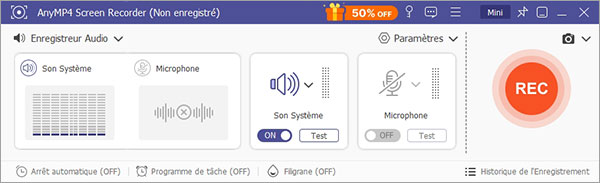
Cliquez sur le bouton « Arrêt » pour terminer l'enregistrement de livre audio. Le fichier audio sera présenté dans la fenêtre d'aperçu où vous pouvez prévisualiser et couper de l'audio enregistrée avant de la sauvegarder sur le fichier spécifié dans votre ordinateur.
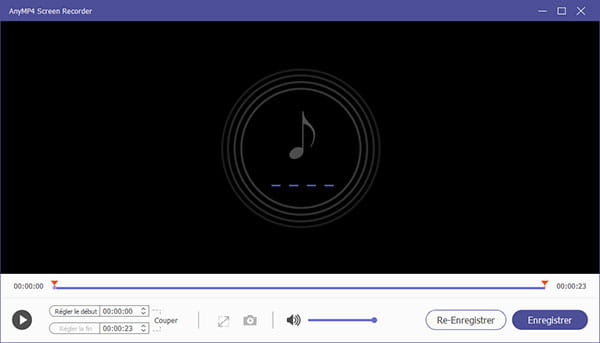
Note : Si vous voulez créer un livre audio, vous pourriez lire le livre audio et enregistrer votre voix sur l'ordinateur avec le microphone par ce logiciel.
Audacity est dédié à enregistrer et éditer un fichier audio gratuitement. À l'aide de ce programme, nous pouvons enregistrer un livre audio gratuitement.
Étape 1. Ouvrez l'enregistreur audio Audacity. La source d'enregistrement est « Sortie intégrée » par défaut, vous pourriez définir « Windows WASAPI » et « Realtek high definition audio (loop) » dans les listes de source d'enregistrement.
Étape 2. Cliquez sur le bouton rouge « Enregistrement » et lisez immédiatement le livre audio à enregistrer pour procéder à l'enregistrement.
Étape 3. Lorsque vous voulez terminer l'enregistrement, cliquez sur le bouton « Arrêt ».
Étape 4. Cliquez sur « Fichier » dans la barre de menu en haut, sélectionnez « Exporter », et puis choisissez « Exporter au format MP3 » ou d'autres formats audio selon votre besoin.
Étape 5. Définissez l'emplacement de stockage où le fichier de livre audio sera enregistré, puis cliquez sur « OK ».

Pour enregistrer un livre audio gratuitement, vous pourriez essayer AnyMP4 Enregistreur Audio Gratuit, qui nous permet d'enregistrer un fichier audio gratuitement et sans logiciel. Veuillez procéder des étapes suivantes pour enregistrer un livre audio en MP3 gratuitement.
Étape 1. Saisissez le lien https://www.anymp4.fr/enregistreur-audio-gratuit-en-ligne/ dans la barre d'adresse pour entrer dans le site de l'enregistreur audio en ligne.
Étape 2. Sur le site, cliquez sur « Lancer l'enregistrement », puis installez un launcher selon des instructions.
Étape 3. Une fois le launcher installé bien, l'interface de l'enregistreur audio s'affichera sur le page Web. Sur l'interface de l'enregistreur audio, activez d'abord « Son Système ». Ensuite lisez le livre audio que vous voulez enregistrer et cliquez sur « REC » pour commencer à effectuer l'enregistrement gratuitement.
Étape 4. Une fois l'enregistrement audio terminé, cliquez sur « Arrêter ». Le livre audio en format MP3 sera enregistré dans la liste d'enregistrement.
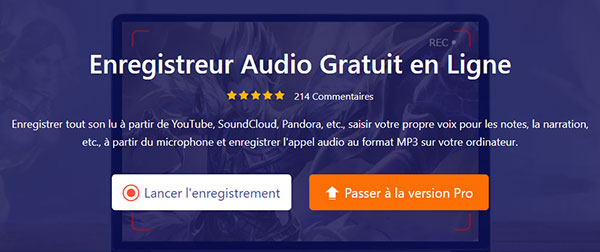
Conclusion:
Voici les trois outils pour nous aider à enregistrer un livre audio des sites servant à mettre à disposition des livres audio. En outre, ces méthodes s'appliquent également à enregistrer d'autres types de fichier audio, comme enregistrer une radio.